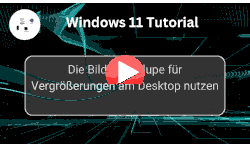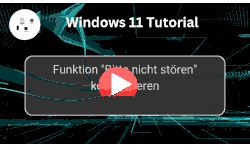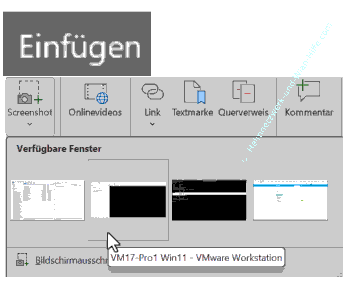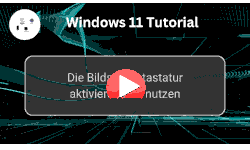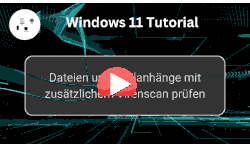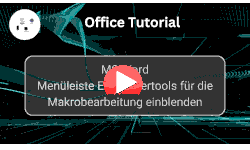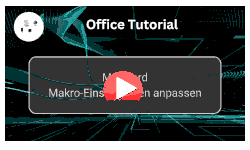auf heimnetzwerk-und-wlan-hilfe.com
nach Inhalten suchen!
- Home
- Windows 11
- Schreenshots offener Anwendungen einbinden
Screenshots von Anwendungen in Word einbinden
In unserem heutigen Tutorial zeigen wir dir, wie du Screenshots direkt in Word einfügen kannst, ohne vorher ein separates Bildschirmfoto zu machen!
Wenn du öfters mit Screenshots und Office-Anwendungen arbeitest, dann wird dir dieser kleine nützliche Office-Trick bestimmt den Arbeitsalltag erleichtern und auf alle Fälle etwas Zeit sparen!
Das Ganze funktioniert super einfach, schnell und ist besonders praktisch, wenn du zum Beispiel eine Anleitung schreibst oder Inhalte aus anderen Programmen in dein Word-Dokument übernehmen möchtest.
Wofür ist die Screenshot-Funktion in Word nützlich?
Wenn du in einer Microsoft Office-Anwendung wie Word, Excel oder PowerPoint arbeitest, brauchst du oft Inhalte aus anderen Programmen, sei es eine Tabellenkalkulation, eine Software-Oberfläche oder ein Fenster, das du gerade offen hast.
Normalerweise würdest du jetzt zu diesem Fenster wechseln, einen Screenshot machen, etwa mit der "Druck-Taste" und das Bild dann umständlich über die Zwischenablage einfügen. Aber es geht auch einfacher!
Mit der integrierten Screenshot-Funktion in Word kannst du direkt auf die gerade geöffneten Fenster zugreifen, ganz ohne Umweg.
Anleitung: Screenshots in Word einfügen
Jetzt zeige ich dir Schritt für Schritt, wie du einen Screenshot direkt aus Word heraus einfügen kannst.
Öffne dein Word-Dokument und klicke oben in der Menüleiste auf "Einfügen".
Dort findest du den Bereich "Illustrationen" und in diesem Abschnitt gibt es die Option "Screenshot".
Wenn du auf "Screenshot" klickst, zeigt dir Word automatisch eine Vorschau aller aktuell geöffneten Programmfenster auf deinem Computer an.
Nun kannst du einfach das Fenster auswählen, dessen Bild du einfügen möchtest.
Sobald du draufklickst, wird der Screenshot direkt in dein Dokument eingefügt, genau an der Stelle, wo sich der Cursor gerade befindet.
Diese Funktion ist wirklich hilfreich, wenn du regelmäßig mit mehreren Programmen gleichzeitig arbeitest und Inhalte dokumentieren oder präsentieren möchtest.
Einschränkungen der Funktion
Ein kleiner Hinweis:
Diese Funktion funktioniert nicht mit allen Anwendungen gleich gut. Besonders bei Browser-Fenstern wie Chrome oder Firefox kann es manchmal vorkommen, dass der Screenshot nicht korrekt angezeigt wird oder gar nicht erst verfügbar ist.
Mit den meisten Desktop-Anwendungen klappt es jedoch zuverlässig, zum Beispiel mit Excel, PowerPoint oder auch mit Programmen, wie dem Datei-Explorer.
Ich finde, die Screenshot-Funktion in Microsoft Word ist eine echte Erleichterung, ganz besonders, wenn man oft mit Dokumentationen oder Präsentationen arbeitet.
Du sparst dir mehrere Klicks, musst keine Screenshots manuell abspeichern und einfügen, sondern hast alles sofort an Ort und Stelle.
Probiere es einfach mal aus. Ich denke, dass dir diese Funktion eine Menge Zeit spart!
Damit sind wir auch schon am Ende mit unserem Tutorial. Wir hoffen natürlich, dass dieses Tutorial nützlich für dich war und wünschen dir noch viel Spaß mit unseren vielen anderen Tutorials auf Heimnetzwerk-und-Wlan-Hilfe.com.
Vielleicht interessieren dich auch folgende Artikel:
Zusätzliche Leerzeichen beim Einfügen in MS Word verhindern
Makros in MS Word Schnellstartleiste einbinden
MS Office Word Makro-Einstellungen anpassen
So deaktivierst du die Einfügeoptionen in Microsoft Word
Links in Word-Dokumenten mit einem Klick öffnen
Office-Dateien mit Vorschau des Dateiinhaltes im Explorer anzeigen
Den Standardspeicherort der Bibliotheken ändern (Win 11)
Den Registrierungseditor mit mehreren Instanzen gleichzeitig nutzen
Infos bei Wikipedia
Weitere Informationen zu Windows 11
Infos bei Google
Schreenshots offener Anwendungen einbinden
Zurück zum Seitenanfang von:
Screenshots von offenen Anwendungen in Word einbinden
Screenshots von offenen Anwendungen in Word einbinden
Zurück zu:
Office-Tipps - Artikel- und Videoübersicht
Office-Tipps - Artikel- und Videoübersicht
Zurück zur Startseite von heimnetzwerk-und-wlan-hilfe.com
Wenn dir der eine oder andere Tipp auf unseren Seiten Nerven und graue Haare erspart hat, dann unterstütze doch unser Team mit einer kleinen Spende, die uns dabei helfen, die hohen Bereitstellungskosten aufzubringen.